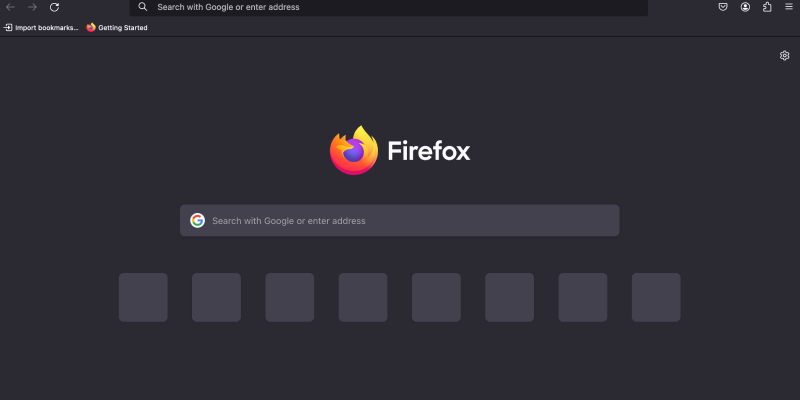נמאס לך מהממשק הלבן הבוהק של Firefox? מצב כהה מציע אלטרנטיבה חלקה וידידותית לעיניים המפחיתה את העומס על העיניים שלך, במיוחד במהלך פגישות גלישה ליליות. במדריך זה, נראה לך כיצד להפעיל מצב כהה בפיירפוקס ולשפר את חווית הגלישה שלך.
כיצד להפעיל מצב כהה בפיירפוקס
שימוש בהגדרות מובנות:
- גש להעדפות Firefox: לחץ על כפתור התפריט (שלושה קווים אופקיים) בפינה השמאלית העליונה של חלון הדפדפן ובחר “העדפות.”
- נווט אל “הרחבות & ערכות נושא” סָעִיף: בתפריט העדפות, לחץ על “הרחבות & ערכות נושא” בסרגל הצד השמאלי.
- בחר ערכת נושא כהה: גלול בין ערכות הנושא הזמינות ובחר ערכת נושא כהה מהרשימה. נְקִישָׁה “לְאַפשֵׁר” כדי להחיל את ערכת הנושא האפלה על Firefox.
- תהנה ממצב כהה: Firefox יעבור למצב כהה, מספק חווית גלישה נעימה יותר מבחינה ויזואלית.
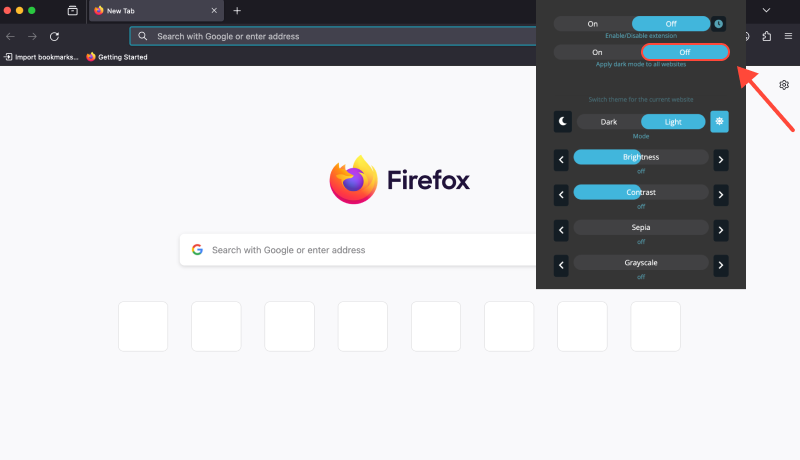
שימוש בהרחבת מצב כהה:
- התקן את הרחבת מצב כהה: בקר בחנות האינטרנט של Chrome והתקן את התוסף Dark Mode עבור Firefox באמצעות הקישור הבא: הרחבת מצב כהה.
- הפעל מצב כהה בכל מקום: לאחר ההתקנה, התוסף Dark Mode יאפשר אוטומטית מצב כהה בכל אתרי האינטרנט, מספק חוויית מצב כהה עקבית ברחבי האינטרנט.
- התאמה אישית של הגדרות (אופציונלי): התוסף מציע גם אפשרויות התאמה אישית, המאפשר לך להתאים את רמת החושך והעדפות אחרות לפי טעמך.
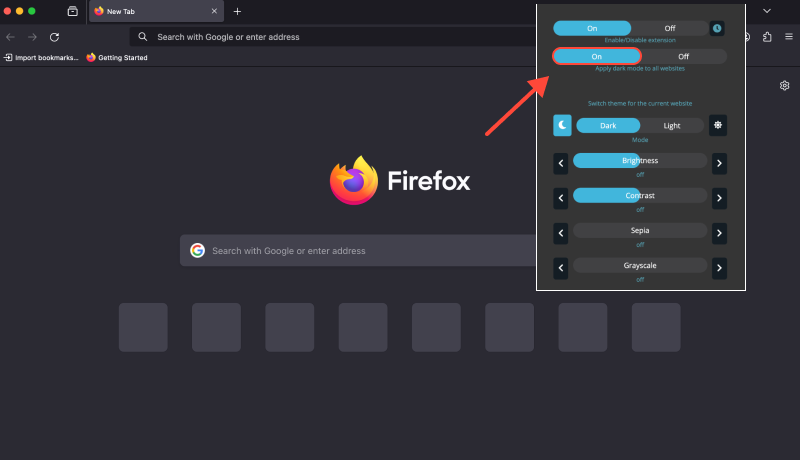
הרחבת מצב כהה: שפר את חוויית Firefox שלך
התוסף Dark Mode לא רק מאפשר מצב כהה בפיירפוקס אלא גם מבטיח חווית מצב כהה חלקה בכל האתרים. היפרד ממאמץ בעיניים ותיהנה מחוויית גלישה נוחה יותר עם מצב כהה.








אלכס מילר מומחה מוצר עבור מצב אפל
פוסטים קשורים